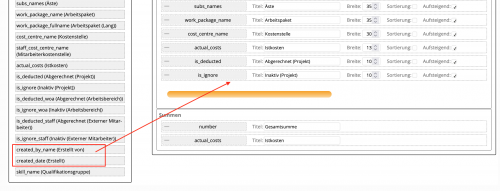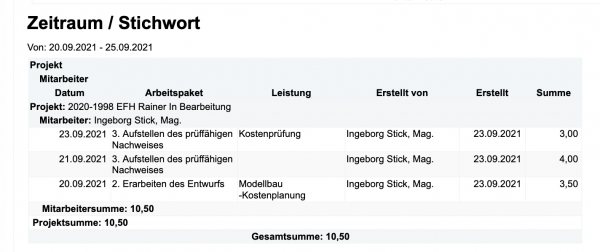Istkosten: Zeitraum / Stichwort
Sie können mit dem untermStrich Modul alle Stundeneingaben dokumentieren, um z.B. einen Überblick über die geleisteten Arbeiten in einem bestimmten Zeitraum zu bekommen.
Die Auswertung kann auf bestimmte Projekte, bestimmte Mitarbeiter, bestimmte Bereiche, bestimmte Stichwörter und einem bestimmten Zeitraum eingeschränkt werden. Wollen Sie z.B. kontrollieren, welche Arbeiten bei einem bestimmten Projekt in der letzten Woche von wem durchgeführt wurden, wählen Sie das Projekt und klicken alle Mitarbeiter, alle Bereiche und den Zeitraum der letzten Woche an. Nach der Auswertung stehen die gefundenen Informationen in der Tabelle zur Verfügung.
Kombinieren Sie diese Selektionskriterien in beliebiger Zusammenstellung. Eine weitere Einschränkung ist durch die Eingabe eines Stichwortes möglich. Um z.B. die erfolgten Stunden infolge einer Änderung zu dokumentieren, geben sie „Änderung“ im Eingabefeld Stichwort ein. Es werden alle Einträge gefunden, die im Beschreibungstext im Modul Stunden das gesuchte Wort enthalten.
Wenn in der Auswertung die Kostenstellen des Projektes berücksichtigt werden soll, aktivieren Sie das Auswahlkästchen Kostenstelle(n) des Projektes verwenden.
Inaktive MitarbeiterInnen

Ab der Berechtigung Unternehmer auf Team, haben Sie die Möglichkeit, auch inaktive MitarbeiterInnen auszuwerten.
Aufschläge
| Ab X3 13.1 | Bis X3 13.0 |
|---|---|
Wählen Sie einen Aufschlagsfaktorensatz in der Konfiguration des Butlers aus. Um einen Aufschlagsfaktorensatz auswählen zu können, benötigen Sie mindestens das Recht Unternehmer auf Resultate. Ansonsten wird immer der Satz „Standard bei Auswertungen“ genutzt.  | Bei dieser Auswertung werden nur die Aufschläge berücksichtigt, welche in der Konfiguration / Team / Aufschlagsfaktoren in der Spalte - bei Arbeitskosten berücksichtigen - aktiviert wurden. 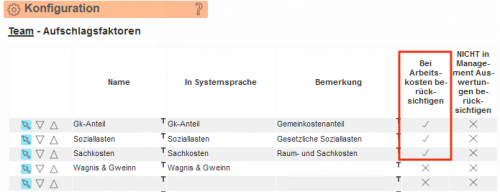 |
Ausgabelisten
Für die Auswertung/Anzeige der Daten stehen Ihnen im Butler Zeitraum/Stichwort fünf verschiedene Listen zur Verfügung:
- Keine Gruppierung
- Mit kosten
- Nach Mitarbeiter sortiert
- Nach Projekt sortiert
- Nach Datum sortiert
Sie können die Listen bearbeiten und so die Informationen den eigenen Anforderungen anpassen. Wollen Sie z.B. wissen wann und wer die Stundeneinträge erstellt hat, können Sie die Felder erstellt und erstellt am in die Liste einfügen.
- Gehen Sie dazu einfach in die Ausgabe
 und wählen Sie die Liste, die Sie anpassen wollen, aus.
und wählen Sie die Liste, die Sie anpassen wollen, aus. - (
 Sie benötigen Unternehmer-Plus Recht auf Report Design!)
Sie benötigen Unternehmer-Plus Recht auf Report Design!) - Fügen Sie die Felder erstellt und erstellt am der Liste hinzu.
- Danach werden die Informationen in der Liste beispielsweise so angezeigt:
- Eine detailierte Anleitung finden Sie unter benutzerdefinierte Reports erstellen.
Reportformat
Der Listendruck wird durch einen Klick auf das gewünschte Reportformat gestartet. Folgende Reportformate stehen zur Verfügung:
| Art | Beschreibung | |
|---|---|---|
 | Anzeige | Für eine normale Anzeige am Bildschirm |
 | Für den Druck | |
 | In Office öffnen | Open Document (ODS) - Zur Ausgabe für Excel ab 2007 SP 2, LibreOffice, OpenOffice usw. |
 | XML in Excel | Zur Ausgabe für Excel 2003 |
 | CSV in Excel | Nur für Excel 2000 oder Office XP. 1) UTF-16, Tab-Getrennt, Zahlenformat wie eingestellt |
 | XML | Als technisches Austauschformat 2) |
 | CSV | Als technisches Austauschformat 3) UTF-8, ;-Getrennt, Zahlenformat Englisch |
 | CSV ANSI | Als Austauschformat für Buchhaltungssoftware wie z.b. DATEV 4) |
 | Office füllen | Erstellen Sie Vorlagen auf Excel (XLSX) und Open Document (ODS) Basis die mit Auswertungsdaten gefüllt werden.  Anleitung Vorlagen erstellen Anleitung Vorlagen erstellen |